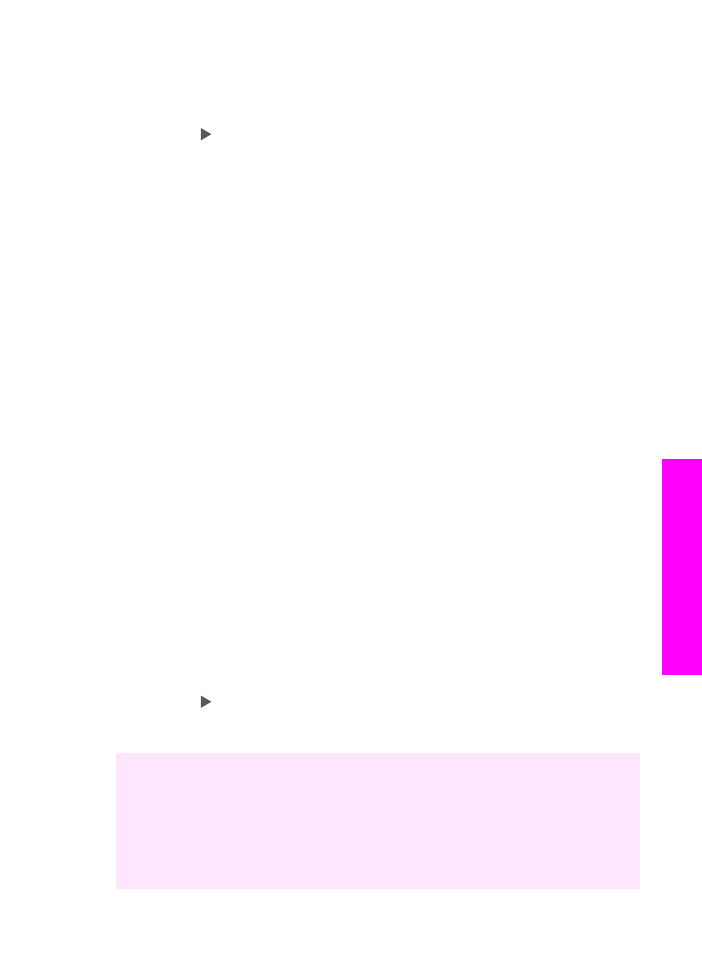
Βελτίωση των ανοιχτόχρωµων περιοχών αντιγράφου
Μπορείτε να χρησιµοποιήσετε την επιλογή βελτιώσεων
Φωτογραφία
για να βελτιώσετε
ανοιχτά χρώµατα τα οποία διαφορετικά µπορεί να εµφανίζονται άσπρα. Μπορείτε
επίσης να χρησιµοποιήσετε την επιλογή βελτιώσεων
Φωτογραφία
για να περιορίσετε ή
να µειώσετε οποιοδήποτε από τα παρακάτω, το οποίο ενδέχεται να εµφανιστεί κατά την
αντιγραφή µε την επιλογή βελτιώσεων
Κείµενο
:
●
∆ιάσπαρτες χρωµατιστές κουκίδες περιβάλλουν κείµενο των αντιγράφων σας
●
Μεγάλες σκούρες γραµµατοσειρές εµφανίζονται µε µουτζούρες (όχι καθαρές)
●
Λεπτά, έγχρωµα αντικείµενα ή γραµµές περιέχουν µαύρα τµήµατα
●
Οριζόντιες λωρίδες µε κουκίδες ή λευκές λωρίδες εµφανίζονται σε περιοχές µε
ανοιχτό µέχρι µεσαίο γκρι χρώµα
Για να αντιγράψετε µια φωτογραφία µε υπερέκθεση
1
Βεβαιωθείτε ότι έχετε τοποθετήσει χαρτί στο δίσκο εισόδου.
2
Τοποθετήστε την πρωτότυπη φωτογραφία σας µε την όψη προς τα κάτω στη δεξιά
µπροστινή γωνία της γυάλινης επιφάνειας.
Τοποθετήστε τη φωτογραφία επάνω στη γυάλινη επιφάνεια µε τρόπο ώστε η
µεγάλη πλευρά της φωτογραφίας να εφάπτεται στη µπροστινή πλευρά της
γυάλινης επιφάνειας.
3
Στην περιοχή "Αντιγραφή" πατήστε
Μενού
µέχρι να εµφανιστεί η επιλογή
Βελτιώσεις
.
4
Πατήστε για να επισηµάνετε τη ρύθµιση βελτίωσης
Φωτογραφία
και στη
συνέχεια πατήστε
OK
.
5
Πατήστε
Έναρξη αντιγρ., Έγχρωµη
.
Είναι εύκολο να ορίσετε ρυθµίσεις για την επιλογή
Βελτιώσεις
για φωτογραφίες και
άλλα έγγραφα, τα οποία αντιγράφετε µε τη χρήση του λογισµικού HP Image Zone που
συνοδεύει τη συσκευή HP all-in-one. Με ένα κλικ του κουµπιού του ποντικιού σας,
µπορείτε να ορίσετε µια φωτογραφία προς αντιγραφή µε την επιλογή βελτιώσεων
Φωτογραφία
, έγγραφο κειµένου µε την επιλογή βελτιώσεων
Κείµενο
ή έγγραφο, το
οποίο περιέχει εικόνες και κείµενο προς αντιγραφή, έχοντας ενεργοποιήσει τις επιλογές
βελτιώσεων
Φωτογραφία
και
Κείµενο
. Για περισσότερες πληροφορίες, δείτε την
ηλεκτρονική Βοήθεια HP Image Zone.
Οδηγός χρήσης
53
Χρήση
τω
ν
λειτουργιών
αντιγραφής